Menu Adres, które dostępne jest w AutoMapie dla systemu iOS, służy do wyszukiwania adresów, a po znalezieniu danego adresu umożliwia oznaczenie go jako wybrany punkt trasy, Ulubiony, czy POI. Umożliwia również pokazanie na mapie jego położenia. Dzięki tej opcji można wyznaczyć trasę, posługując się konkretnymi adresami.
Do funkcji z możliwością wyszukiwania adresów należy wejść poprzez kliknięcie przycisku Szukaj ![]() , gdzie domyślnie otworzy się menu Adres
, gdzie domyślnie otworzy się menu Adres ![]() .
.
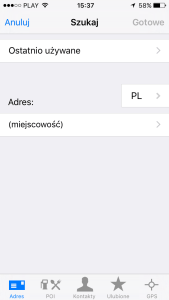
Menu Adres podzielone jest na dwie sekcje: Ostatnio używanie oraz Adres:. Sekcja Ostatnio używane działa tak jak menu Historia w AutoMapie dla systemu Windows. Po wejściu do menu Ostatnie wyświetli się lista ostatnio używanych adresów, punktów użyteczności publicznej, Ulubionych, kontaktów i współrzędnych GPS. Oczywiście o ile takie informacje były użyte, np. do pokazania na mapie, czy wyznaczenia trasy.
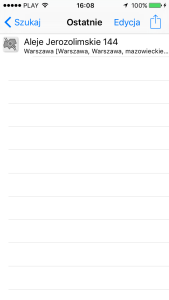
Po kliknięciu wybranej pozycji pojawi się menu kontekstowe, gdzie dostępne będą takie pozycje, jak:
- Prowadź tam
- Pokaż na mapie
- Ustaw jako…
- Dodaj do miejsca (POI)/Usuń z ulubionych
- Anuluj
Opcja Prowadź tam, umożliwia wyznaczenie trasy do wybranego punktu. Przy pomocy opcji Pokaż na mapie, wybrany punkt można pokazać na mapie. Ustaw jako służy do określenia typu punktu trasy dla wybranego adresu. Do wyboru są Start, VIA, VIA okolica i Cel. Opcja Dodaj do miejsca (POI) umożliwia oznaczenie wybranego punktu jako Ulubiony lub POI. Dokładny opis oznaczania wybranego punktu jako Ulubiony lub POI dostępny jest we wpisie Jak w AutoMapie dla systemu iOS edytować punkt ulubiony?. Jeżeli wybranym punktem jest Ulubiony, to zamiast opcji Dodaj do miejsca (POI) pojawi się Usuń z ulubionych. Opcja Usuń z ulubionych, umożliwia skasowanie wybranego punktu Ulubionego. Ostatnią opcją w tym kontekstowym menu jest Anuluj. Kliknięcie tej pozycji spowoduje ukrycie kontekstowego menu.
W menu Ostatnie wybrane pozycje możemy usuwać. Aby to zrobić, należy przesunąć daną pozycję w lewo. Pojawi się wtedy przycisk Usuń, który umożliwia skasowanie tej pozycji.
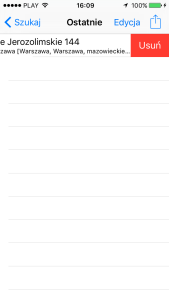
Wybrany wpis można również skasować, klikając przycisk Edycja, następnie czerwone kółko z lewej strony wpisu, co spowoduje pojawienie się przycisku Usuń. Niestety oba sposoby umożliwiają usuwanie pojedynczych wpisów. Uważam, że pierwszy sposób jest wygodniejszy.

Druga sekcja w menu Adres umożliwia wyszukanie adresu po wprowadzeniu danych, jak:
- Kraj
- Miejscowość lub kod pocztowy
- Ulica
- Numer posesji lub przecznica
Pole Kraj aktywne jest w przypadku zainstalowanej mapy Europy. Po jego kliknięciu pojawi się okno z listą dostępnych krajów oraz możliwością wyszukania odpowiedniego. Domyślnie wybrany jest kraj, w którym się znajdujemy.
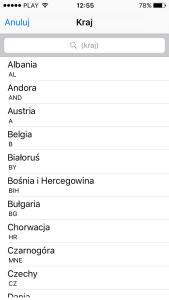
Po kliknięciu pola Miejscowość, które znajduje się w menu Adres, będziemy mieli możliwość dalszego wyszukiwania, najpierw miasta lub kodu, a następnie ulicy i numeru posesji lub skrzyżowania (przecznicy). W tym oknie znajduje się lista ostatnio wyszukanych miejscowości po nazwie oraz kodzie pocztowym.
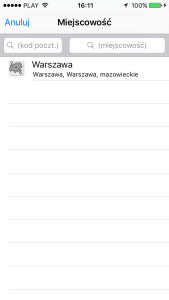
W przypadku, gdy klikniemy pole (kod poczt.), wyświetli się wyszukiwarka miejscowości na podstawie kodu pocztowego, a pod nią lista wpisanych kodów. Po wpisaniu kodu pocztowego wyświetli się lista miejscowości powiązanych z tym kodem. Wyjątkiem jest, gdy z kodem pocztowym powiązana jest tylko jedna miejscowość, wtedy automatycznie przejdziemy do wyszukiwania ulicy w tej miejscowości.

Wyszukiwanie kodów pocztowych działa nie tylko w Polsce, ale również w innych krajach europejskich. Natomiast w Wielkiej Brytanii można spotkać się z problemem przy wyszukiwaniu dokładnych kodów pocztowych. W tym kraju kody pocztowe służą nie tylko do oznaczenia jakiegoś rejonu, ale również dokładnego adresu. Ponieważ często jest tak, że w danej miejscowości jest wiele takich samych adresów, to łatwiej go znaleźć po kodzie pocztowym. Niestety AutoMapa posiada bazę kodów odpowiedzialną tylko za wyszukiwanie adresów po danym rojenie, a nie dokładnym adresie.
Kolejną niedogodnością podczas wyszukiwania miejscowości po kodzie pocztowym jest to, że po wyświetleniu listy miejscowości powiązanych z danym kodem, nie można wyszukiwać konkretnej miejscowości. Można ją wybrać tylko z listy. Jeżeli zaczniemy wpisywać nazwę miejscowości, to wyświetlą się wyniki powiązane z całym krajem, a nie kodem pocztowym.
W wyszukiwarce (miejscowość) możemy wyszukiwać interesujące nas miejscowości, a następnie ulice i numery posesji. Pod wyszukiwarką miejscowości pojawi się lista wyszukanych miast.

Jeżeli w słowniku występuje tylko jedna miejscowość o danej nazwie, np. Kielce, to nie ma problemu przy wyborze odpowiedniej pozycji. Problem może być przy dłuższej liście, gdzie należy znać województwo oraz ewentualnie powiat, aby trafić na poprawną miejscowość. Na szczęście lista jest posortowana w dwojaki sposób. Po pierwsze miejscowości grupowane są według wielkości i pełniących funkcji, następnie sortowane alfabetycznie według nazw zawierających daną frazę. Jeżeli pozostaną miejscowości, które mają identyczną nazwę, to jeszcze sortowane są alfabetycznie według województwa z uwzględnieniem wielkości, dalej powiatu oraz nazwy większej miejscowości, czyli najczęściej stolicy gminy. Dzięki tej wiedzy możemy uniknąć pomyłki podczas wyszukiwania adresu.
Wielkości miejscowości oraz pełnione przez nie funkcje, np. stolica kraju, czy województwa, oznaczone są odpowiednią ikoną, która znajduje się z lewej strony każdej pozycji. Dokładny ich opis znajduje się we wpisie Ikony przy miejscowościach w AutoMapie dla systemu iOS.
Po wybraniu miejscowości lub kodu możemy wyszukiwać ulice, które powiązane są z daną miejscowością lub kodem. Można również wybrać samo miasto. Aby to zrobić, wystarczy kliknąć przycisk Bez ulicy, który znajduje się w nagłówku, obok nazwy miejscowości. W ten sposób na mapie możemy pokazać całe miasto.

Jeżeli dana miejscowość w AutoMapie nie ma wprowadzonych nazw ulic, to ich wyszukiwanie nie będzie możliwe. Może się również zdarzyć, że jakaś wieś ma podpięte nazwy ulic z większej miejscowości, która znajduje się w sąsiedztwie. Z jednej strony możemy popełnić błąd, wyznaczając trasę do innej miejscowości, ale z drugiej możemy się upewnić, że to chodzi o tę miejscowość. Dlatego przy wyszukiwaniu ulic warto zwracać uwagę na dodatkową informację znajdującą się pod nazwą, która wskazuje, w jakiej miejscowości jest ta ulica.
Po wybraniu ulicy pojawi się wyszukiwarka numerów posesji, gdzie w polu (nr posesji) możemy wpisać numer budynku.

W przypadku, kiedy nie będzie nam potrzebny numer posesji, a tylko ulica, to po kliknięciu przycisku Bez adresu zostanie użyta tylko nazwa ulicy. W ten sposób na mapie można pokazać całą ulicę o tej nazwie.
Obok wyszukiwarki numerów posesji znajduje się przycisk Przecznice, który służy do wyszukiwania skrzyżowania wybranej ulicy z ulicą z inną. Ze względu na to, że w AutoMapie nie wszystkie ulice posiadają numery posesji, to zdarza się, że po wybraniu ulicy dostępne jest tylko wyszukiwanie przecznic. Dokładny opis wyszukiwania skrzyżowań znajduje się we wpisie Jak znaleźć skrzyżowanie w AutoMapie dla systemu iOS?.

Po wybraniu miasta, ulicy, czy numeru posesji pojawi się menu Adres z widocznym wyborem w sekcji Adres:.

Gdy klikniemy przycisk Gotowe, który znajduje się w nagłówku, pojawi się menu kontekstowe z takimi opcjami, jak:
- Prowadź tam
- Pokaż na mapie
- Ustaw jako…
- Dodaj do miejsca (POI)
- Anuluj
Te pozycje zostały już opisane na początku artykułu, kiedy opisywałem menu Ostatnie.
W AutoMapie na mapie jest wiele małych miejscowości, które mają naniesioną numerację budynków, natomiast drogi przechodzące przez te miejscowości nie mają urzędowych nazw. Sposób znalezienia numerów posesji w takich miejscowościach został opisany we wpisie Jak w AutoMapie dla systemu iOS znaleźć adres w miejscowości z ulicą bez nazwy?.


